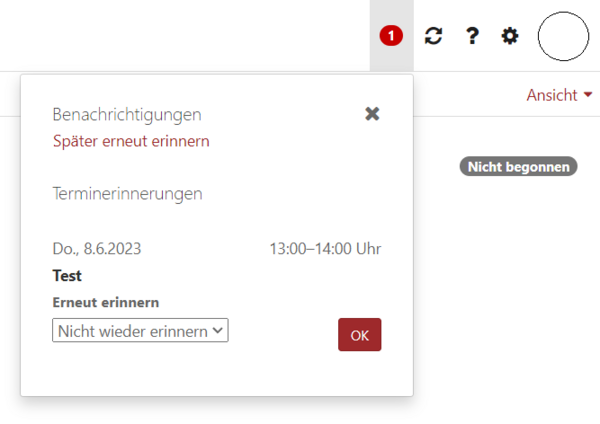Aufgabeneinladung beantworten
Wenn du zu einer Aufgabe eingeladen wurdest, erhältst du eine Benachrichtigung. Oben rechts in der Menüleiste zeigt die Zahl beim Symbol Benachrichtigungen an, wie viele Benachrichtigungen aktuell vorliegen. Dieses Symbol ist nur sichtbar, wenn es tatsächlich neue Benachrichtigungen gibt.
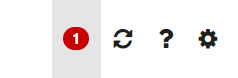
Wenn du auf das Symbol klickst, wird das Benachrichtigungsfenster eingeblendet, in dem dir Details zur Aufgabe angezeigt werden. Klicke auf die Schaltfläche Bestätigen/Ablehnen.

Du gelangst in das Fenster Bestätigungsstatus ändern. Hier kannst du bei Bedarf noch eine Anmerkung eingeben. Klicke zuletzt auf eine der Schaltflächen Bestätigen, Vorläufig oder Ablehnen, um den gewünschten Status auszuwählen.
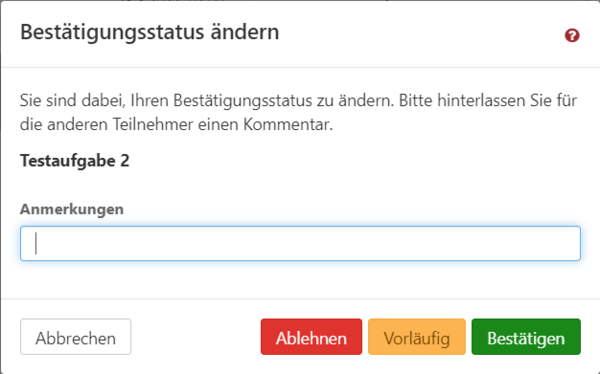
Aufgabeneinladung per E-Mail
In der Regel erhältst du Aufgabeneinladungen auch per E-Mail. Du kannst die Aufgabeneinladung aus dem Postfach heraus beantworten. Dies funktioniert ähnlich wie die Beantwortung über das Benachrichtigungsfenster. Sobald du auf Ablehnen (rot), Vorläufig (gelb) oder Bestätigen (grün) klickst, wird deine Antwort verschickt und die Person, die dich zur Aufgabe eingeladen hat, wird entsprechend benachrichtigt. Prüfe daher zunächst, ob du noch eine Erinnerung einrichten oder Anmerkungen eingeben möchtest.
Du kannst dir direkt in der Mail eine Erinnerung einrichten. Öffne per Mausklick das Dropdown-Menü unter Erinnerung, um den gewünschten Zeitpunkt für die Erinnerung auszuwählen.
Bei Bedarf kannst du Anmerkungen zu deiner Antwort hinzufügen. Klicke dazu in das dafür vorgesehene Textfeld unterhalb des Aufgabentitels und gib den gewünschten Text ein.
Hinweis: Wenn du die Aufgabe selber erstellt hast, erhältst du keine Bestätigungs- oder Ablehnungsbenachrichtigung, sondern nur eine Erinnerung. Diese kann zeitlich verzögert bei dir ankommen.